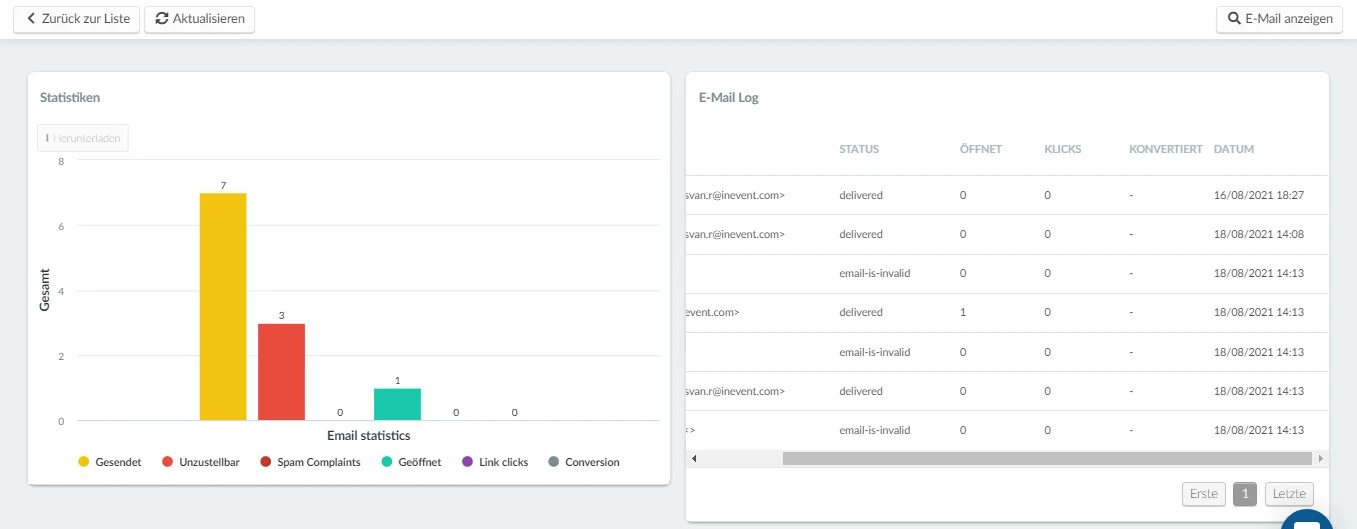E-Mail-Analytics
Mit InEvent können Sie automatische Bestätigungs-E-Mails an alle Ihre Teilnehmer senden oder personalisierte E-Mails oder spezifische Mitteilungen an Ihre Event-Teilnehmer oder an eine vorher festgelegte Liste senden.
Mit diesem Artikel möchten wir Ihnen zeigen, wie Sie E-Mail-Analysen überprüfen und interpretieren können.
Wie kann ich auf die E-Mail-Analytics zugreifen?
Sie können dies tun, indem Sie entweder zu:
- Marketing > Kommunikation > E-Mail-Ersteller. Klicken Sie dann auf die Schaltfläche Analytics in der oberen linken Ecke.
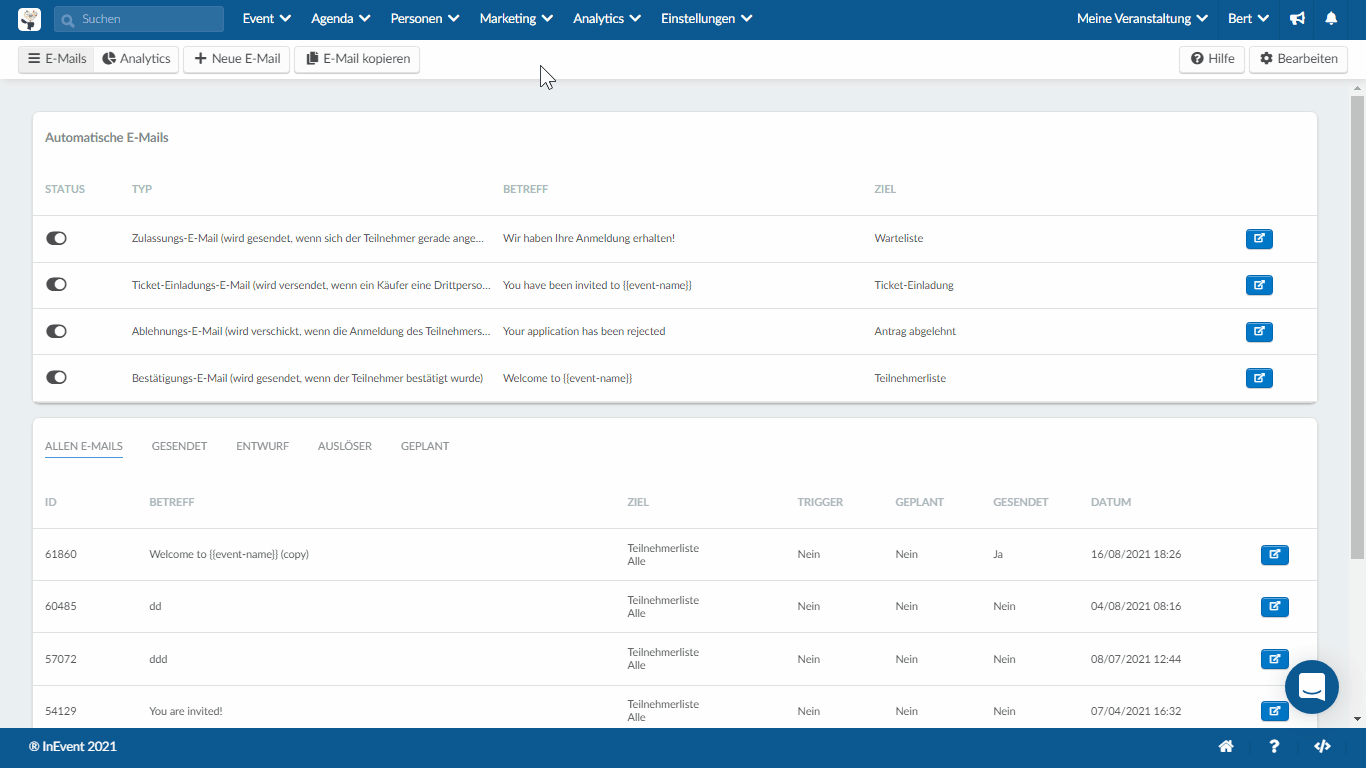
- Oder Analytics > E-Mail Analytics.
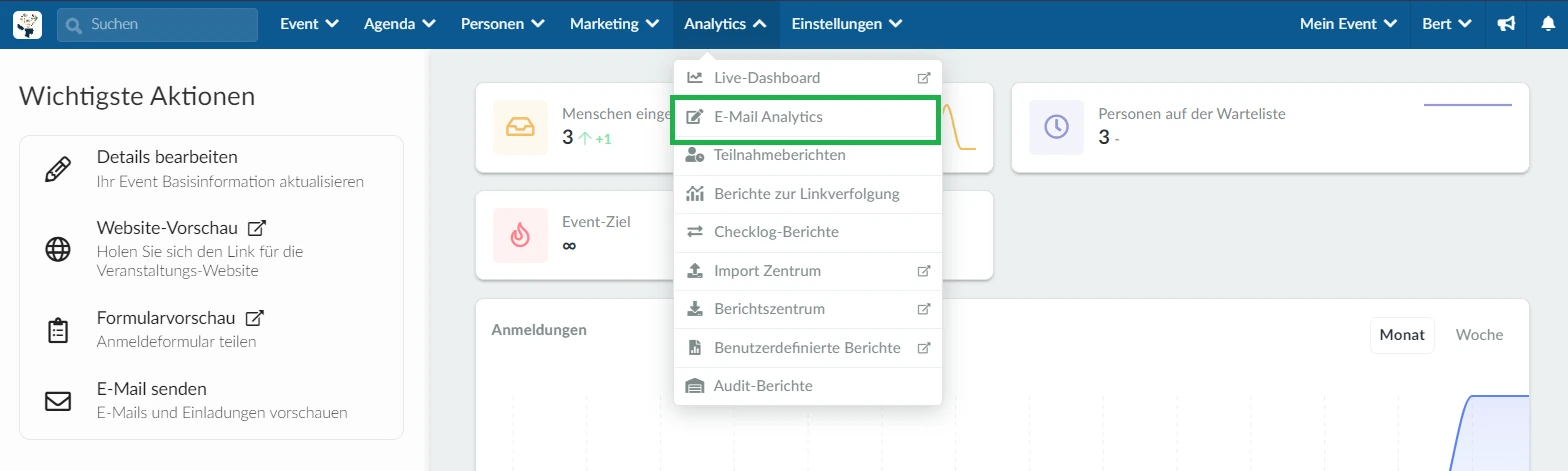
Übersicht
Die Hauptseite enthält eine Übersicht über die E-Mail-Analytics wie gesendete E-Mails, Zustellung, Absprung, Öffnung, Klick und Conversion-Raten.

Wenn Sie in jedem dieser Abschnitte auf Ansicht klicken, können Sie die folgenden weiteren Informationen überprüfen:
Gesendet: Wie viele E-Mails versendet wurden, Top 5 E-Mails mit den meisten Sendungen und eine E-Mail-Liste sortiert nach Sendungen.
Zustellrate: Wie viele E-Mails an die Zielgruppe geliefert wurden, ausgelieferte und geprallte Grafiken und eine E-Mail-Liste mit Bounces oder Spam-Beschwerden.
Absprungrate: Der Prozentsatz der E-Mail-Adressen in Ihrer Abonnentenliste, die Ihre Nachricht nicht erhalten haben, weil sie von einem Empfänger-Mail-Server zurückgesendet wurde. Sie können auch die gelieferten und geprallten Grafiken sehen, und eine E-Mail-Liste mit Bounces oder Spam-Beschwerden. Klicken Sie hier, um zu erfahren, wie Sie Ihre Absprungrate reduzieren können.
Öffnungsrate: Der Prozentsatz Ihrer Zielgruppe, der die gesendeten E-Mails geöffnet hat, und eine Liste der E-Mails mit den höchsten Öffnungsraten.
Klickrate: Ein Prozentsatz, der Ihnen sagt, wie viele erfolgreich ausgelieferte E-Mails mindestens 1 Klick bekommen haben, und eine Liste der E-Mails mit den höchsten Klickraten.
Conversion-Rate: Er bezieht sich auf den Prozentsatz der Abonnenten, die die gewünschte Aktion abgeschlossen haben. Wenn Sie z. B. einen Link für ein Anmeldeformular hinzufügen, wird gezählt, wie viele Personen ihre Anmeldung abgeschlossen haben und von einem Eingeladenen zu einem Teilnehmer geworden sind. Sie können auch eine Liste der E-Mails mit den höchsten Konversionsraten sehen.
Engagement und erfolgreichste E-Mails
Sie können das Engagement im Laufe der Zeit und auch Ihre besten E-Mails über herunterladbare Charts sehen.
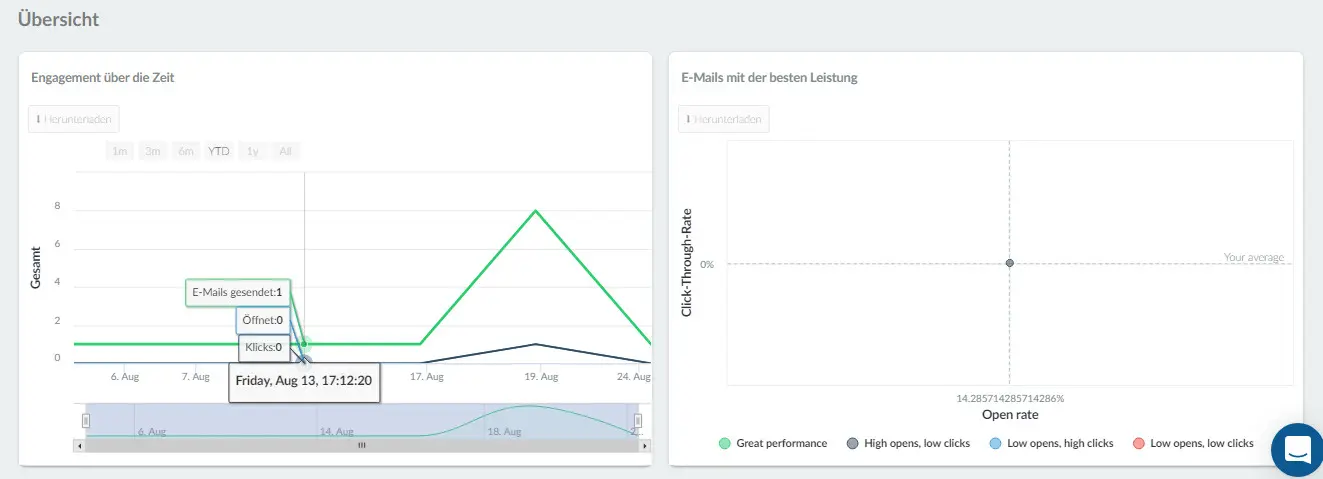
E-Mail-Performance: Überprüfen Sie die Analytics für eine bestimmte E-Mail
Wenn Sie die Analyse für eine bestimmte E-Mail überprüfen möchten, scrollen Sie auf der Seite nach unten, bis Sie den Abschnitt E-Mail-Performance sehen.
Wählen Sie die E-Mail, die Sie analysieren möchten und klicken Sie auf der blauen Schaltfläche auf der rechten Seite des Bildschirms, um weitere Details zu öffnen.
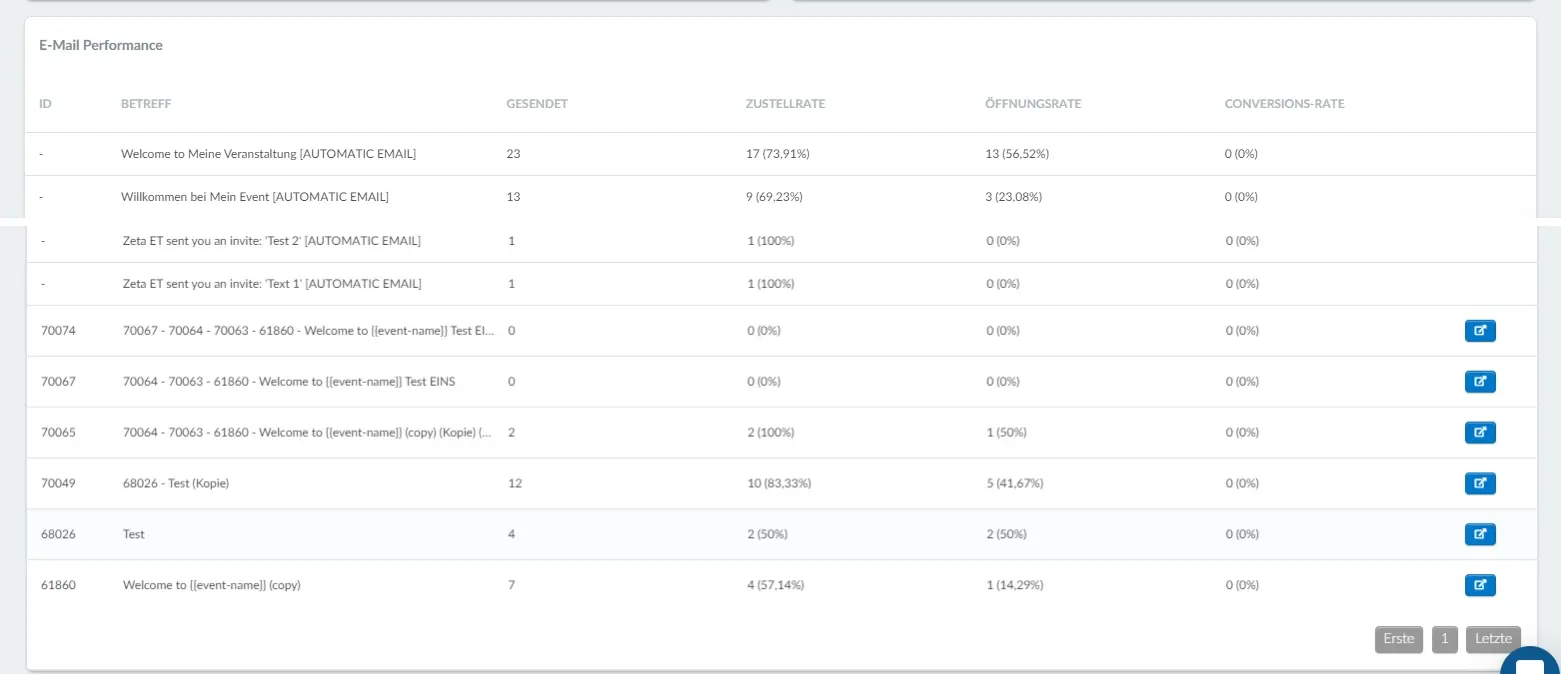
Sie werden auf eine neue Seite weitergeleitet, wo Sie E-Mail-Protokolle und Statistiken sehen können, wie z. B. wer Ihre E-Mails geöffnet hat und wie viele Links, Klicks, Spam-Beschwerden und Conversions Ihre E-Mail hatte.